تقدیر 2، جسے بھی کہا جاتا ہے۔ تقدیر 2: نئی روشنی ایک مفت آن لائن ملٹی پلیئر فرسٹ پرسن شوٹر گیم ہے۔ یہ گیم ونڈوز، میک، پلے اسٹیشن 4 اور 5، Xbox One، Stadia، اور Xbox Series X یا S پر کھیلنے کے لیے دستیاب ہے۔ اس کے کچھ کھلاڑی FPS ڈراپ کا سامنا کر رہے ہیں اور بعض اوقات پیچھے رہ جاتے ہیں۔ اس مضمون میں، ہم یہ دیکھنے جا رہے ہیں کہ ایسا کیوں ہو رہا ہے اور اگر Destiny 2 Lightfall FPS ڈراپ اور لیگز کا تجربہ کرتا ہے تو آپ کو کیا کرنا چاہیے۔
اس وقت تقدیر 2 اتنا پیچھے کیوں ہے؟
اگر آپ نے اپنا انٹرنیٹ کنکشن چیک کر لیا ہے، اور اس میں کوئی مسئلہ نہیں ہے، تو پھر گرافکس ڈرائیور کا سٹیٹس چیک کریں۔ ڈرائیورز کے تازہ ترین ورژن کے ساتھ Destiny 2 کو چلانا ضروری ہے، بصورت دیگر، گیمرز گیم میں اچانک جم جانے کا تجربہ کریں گے۔
تقدیر 2 لائٹ فال FPS ڈراپس اور وقفہ درست کریں۔
اگر آپ FPS ڈراپس کا سامنا کر رہے ہیں اور Destiny 2 میں پیچھے رہ رہے ہیں، تو ذیل میں بتائے گئے اقدامات پر عمل کریں:
- گرافکس ڈرائیور کو اپ ڈیٹ کریں۔
- گیم کی ترتیبات کو تبدیل کریں۔
- تمام گیم کیشے کو ہٹا دیں۔
- ورچوئل میموری کو ایڈجسٹ کریں۔
- بیک گراؤنڈ ایپس کو بند کریں۔
- اوور کلاکنگ کو غیر فعال کریں۔
- درون گیم اوورلیز کو غیر فعال کریں۔
- گیم فائلوں کی سالمیت کی تصدیق کریں۔
آو شروع کریں.
1] گرافکس ڈرائیور کو اپ ڈیٹ کریں۔
گرافکس ڈرائیور کو اپ ڈیٹ کرنا اس کے تازہ ترین ورژن میں مسائل کا سراغ لگانے کے بنیادی حل میں سے ایک ہے۔ ہر چیز کو اپ ٹو ڈیٹ رکھنا ایک ضرورت ہے، جب گیمرز گیمنگ کے دوران کوئی خلفشار نہیں چاہتے، خاص طور پر گرافکس ڈرائیور۔ لہذا، اس بات کو یقینی بنائیں کہ آپ نے ڈیوائس ڈرائیورز کو اپ ڈیٹ کر لیا ہے، اور پھر دوسرے حل کی طرف بڑھیں۔
2] گیم کی ترتیبات کو تبدیل کریں۔
اعلی ایف پی ایس ریٹ پر اور اعلی گرافکس سیٹنگز کے ساتھ گیم کھیلنے سے سسٹم پر بوجھ پڑتا ہے، جس کی وجہ سے ہمیں ایف پی ایس ڈراپ کا سامنا کرنا پڑتا ہے۔ اس بوجھ کو کم کرنے کے لیے ہمیں گیم کی کچھ سیٹنگز کو تبدیل کرنے کی ضرورت ہے۔ لہذا، گیم کھولیں اور Esc (Escape بٹن) کو دبائیں اور درج ذیل تبدیلیاں کریں۔
- منظر کا میدان: 90
- اینٹی ایلائزنگ: SMAA
- اسکرین اسپیس ایمبیئنٹ اوکلوژن: آف
- بناوٹ انیسوٹروپی: 4x
- بناوٹ کا معیار: درمیانہ
- سائے کا معیار: درمیانہ
- میدان کی گہرائی: کم
- ماحولیات کی تفصیل کا فاصلہ: درمیانہ
- پودوں کی تفصیل کا فاصلہ: ہائی
- کردار کی تفصیل کا فاصلہ: ہائی
- موشن بلر: آف
- ہلکی شافٹ: درمیانہ
- ونڈ امپلس: بند
- رنگین ابریشن: آف
- رینڈر ریزولوشن: 100%
- فلم گرین: آف
اب، یہ دیکھنے کے لیے گیم لانچ کریں کہ آیا کچھ سیٹنگز کو تبدیل کرنے سے مدد ملتی ہے۔
3] تمام گیم کیشے کو ہٹا دیں۔
اس بات کو یقینی بنانا کہ گیم کیشز خراب نہ ہوں، ٹربل شوٹنگ گائیڈ میں پہلا حل ہونا چاہیے۔ اگر خراب ہو جائے تو یہ FPS کے گرنے کا سبب بن سکتا ہے لہذا ان کیچز کو صاف کرنا ضروری ہے۔ ایسا کرنے کا طریقہ یہاں ہے:
- رن ڈائیلاگ باکس کو کھولنے کے لیے Win + R پر کلک کریں، اور پھر %appdata% چسپاں کریں۔
- Bungie فولڈر کو تلاش کریں اور کھولیں۔
- اب، DestinyPC فولڈر پر کلک کریں، اور اسے حذف کریں۔
جب آپ گیم لانچ کریں گے تو یہ کیچز خود بخود انسٹال ہو جائیں گے۔
4] ورچوئل میموری کو ایڈجسٹ کریں۔
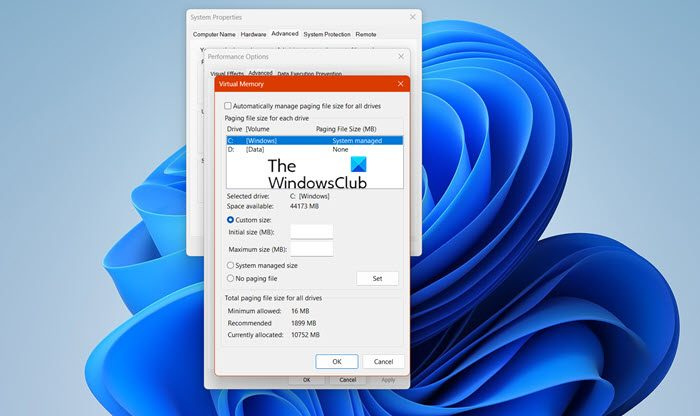
اگر آپ کے سسٹم میں ورچوئل میموری کم ہے تو PC عارضی گیم فائلوں کو محفوظ نہیں کر سکے گا۔ چونکہ ورچوئل میموری کی کافی مقدار کا ہونا ضروری ہے، ہم جا رہے ہیں۔ ورچوئل میموری کو بڑھانا ، اور آپ ایسا کرنے کے لیے نیچے دیے گئے اقدامات پر عمل کر سکتے ہیں:
- ٹاسک بار تلاش میں، ٹائپ کریں ' اعلی درجے کا نظام ' اور کلک کریں ایڈوانسڈ سسٹم سیٹنگز دیکھیں۔
- سسٹم پراپرٹیز میں، پر کلک کریں۔ اعلی درجے کی ٹیب پر جائیں اور پھر پرفارمنس سیکشن پر جائیں اور منتخب کریں۔ ترتیبات بٹن
- ایک بار کارکردگی کے اختیارات کھولتا ہے، پر جائیں اعلی درجے کی ٹیب اور نیچے ورچوئل میموری ، پر کلک کریں تبدیلی
- اب، نشان ہٹا دیں تمام ڈرائیوز کے لیے پیجنگ فائل کے سائز کا خودکار طور پر نظم کریں۔ اختیار، اور اپنی ونڈوز سسٹم ڈرائیو کو نمایاں کریں۔
- منتخب کریں۔ اپنی مرضی کے مطابق سائز کا اختیار، تبدیل کریں ابتدائی سائز قدر اور زیادہ سے زیادہ سائز ایک اعلی قدر کی قدر، اور منتخب کریں سیٹ
- آخر میں، منتخب کریں اپلائی کریں/اوکے تمام راستے
ان اقدامات کو کرنے کے بعد، گیم لانچ کریں اور دیکھیں کہ آیا یہ اب آسانی سے چل رہا ہے۔
5] بیک گراؤنڈ ایپس چھوڑ دیں۔
ڈیسٹینی 2 ایک وسائل سے بھرپور گیم ہے جس کو غیر منقسم ریم کی ضرورت ہے، اور اگر کوئی دوسرا کام پس منظر میں ہو رہا ہے تو وہ پیچھے ہونا شروع ہو جائے گا۔ اس مساوات کی وجہ سے، پس منظر میں چلنے والے ٹاسک کو چھوڑ دینا بہتر ہے تاکہ آپ گیم سے بہتر لطف اندوز ہو سکیں۔ اگر آپ یہ دیکھنا چاہتے ہیں کہ کون سی ایپلیکیشن آپ کے وسائل کو کھا رہی ہے تو ٹاسک مینیجر کھولیں۔ وہاں آپ مارکیٹ میں چلتے ہوئے عمل دیکھ سکتے ہیں۔ ایسی ایپس کو تلاش کریں جو پروسیسر کی گہرائی میں ہوں، ان پر دائیں کلک کریں، اور پھر End Task پر کلک کریں۔ یہ ہر ایک ریسورس ہاگنگ ایپ پر کریں اور چیک کریں کہ آیا مسئلہ حل ہو گیا ہے۔
6] اوور کلاکنگ کو غیر فعال کریں۔
جی ہاں، overclocking FPS کو بڑھاتا ہے اور کسی حد تک گیم کی کارکردگی کو بہتر بناتا ہے، لیکن اس سے پیچھے رہنے کے مسائل اور بالآخر GPU کریش ہو سکتے ہیں۔ لہذا، ہم ایک آسان حل کے لیے اوور کلاکنگ کو غیر فعال کرنے کی تجویز کرتے ہیں، بصورت دیگر، آپ ایک مختلف کنفیگریشن کا انتخاب کر سکتے ہیں جو GPU کو کریش نہ کرے۔
7] گیم اوورلیز کو غیر فعال کریں۔
اگرچہ درون گیم اوورلیز گیم کی کارکردگی کو بڑھانے کے لیے ایک اچھی چیز ہے، یہ آپ کے کمپیوٹر پر بوجھ ڈالتے ہیں، اور اس طرح گیم پیچھے ہونے لگتی ہے۔ اس وقفے سے بچنے کے لیے، درون گیم اوورلیز کو غیر فعال کریں۔ ایسا کرنا کافی آسان ہے، اگر آپ استعمال کر رہے ہیں۔ ونڈوز بار، پھر ترتیبات کو کھولنے کے لیے Win +I پر کلک کریں اور پھر گیمنگ آپشن پر کلک کریں۔ اب کنٹرولر آپشن پر اس بٹن کا استعمال کرتے ہوئے اوپن ایکس بکس گیم بار کو بند کریں۔
اگر آپ نے فعال کیا ہے۔ اختلاف یا بھاپ اوورلے اس کے ساتھ ساتھ، ان کو بھی غیر فعال کرنا یقینی بنائیں۔
ونڈوز اسٹور سے رابطہ نہیں کرسکتے ہیں
پڑھیں: Steam Overlay Windows 11 میں کام نہیں کر رہا ہے۔ .
8] گیم فائلوں کی سالمیت کی تصدیق کریں۔
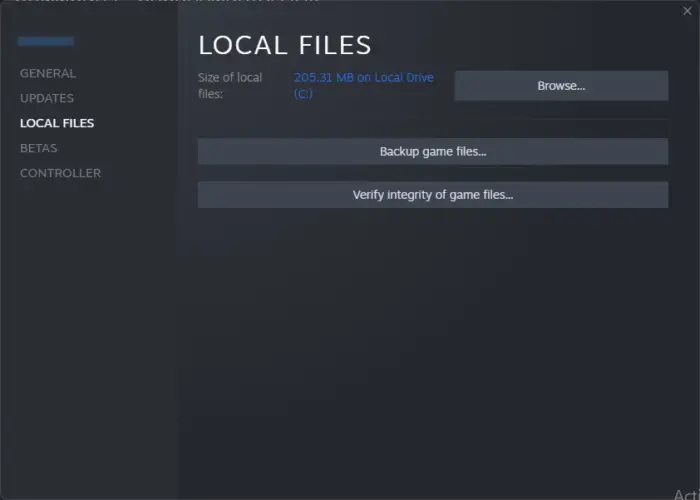
گیم فائلیں خراب ہونے کے لیے مشہور ہیں۔ بعض اوقات، اینٹی وائرس سافٹ ویئر اور فائر وال بھی اس وجہ سے ہاتھ اٹھا سکتے ہیں۔ اس منظر نامے میں، بس اپنے لانچر کا استعمال کریں۔ گیم کی فائلوں کی تصدیق کریں۔ اور پھر ان کی مرمت کریں.
بھاپ
- گیم لانچر کھولیں اور اس کی لائبریری میں جائیں۔
- گیم پر دائیں کلک کریں، پراپرٹیز کو منتخب کریں اور لوکل فائلز ٹیب پر کلک کریں۔
- اب Verify integrity of game files آپشن کو منتخب کریں۔
ایپک گیمز
- ایپک گیمز لانچر کھولیں۔
- لائبریری میں جائیں۔
- Destiny 2 سے منسلک تین نقطوں پر کلک کریں اور پھر Verify پر کلک کریں۔
تصدیق کے مکمل ہونے کا انتظار کریں؛ امید ہے کہ اس میں مزید تاخیر نہیں ہوگی۔
یہ بھی پڑھیں: ونڈوز پی سی پر ڈیسٹینی 2 ایرر کوڈ بروکولی کو درست کریں۔
کیا مجھے Destiny 2 پر VSync ہونا چاہیے؟
اس سوال کا جواب آپ کے گیمنگ کے تجربے پر منحصر ہے۔ اگر کسی گیمر کو بار بار اسکرین پھٹنے کا تجربہ ہوتا ہے، تو ہم Vsync کو فعال کرنے کی تجویز کرتے ہیں، تاہم، پیچھے رہنے کی صورت میں، VSync کو غیر فعال کرنا عام طور پر بہترین فیصلہ ہوتا ہے۔
پڑھیں: درست کریں ڈیسٹینی 2 سرورز کی خرابی سے آپ کا رابطہ ختم ہو گیا ہے۔ .














